Jaké jsou důvody pomalé rychlosti internetu? Jaká by měla být rychlost internetu, jak si ji sami zkontrolovat? Jak zvýšit rychlost internetu na počítači, telefonu, přes Wi-Fi, na Windows 7, 10? Jak zvýšit rychlost provozu: speciální programy
V tomto článku se budeme zabývat tím, jak zvýšit rychlost internetu na počítači, telefonu a prostřednictvím sítě Wi-Fi. A také uvedeme několik tipů a názvů obchodních programů, které pomohou udržet vysokou rychlost provozu.
- Důvody nízké rychlosti internetu
- Co by mělo být a jak zjistit rychlost internetu na počítači, telefonu, přes WI-FI?
- Jak zvýšit rychlost internetu na routeru?
- Jak zvýšit rychlost internetu na počítači?
- Jak zvýšit rychlost provozu na telefonu?
- Jak zrychlit internet v závislosti na nainstalovaných Windows?
- Jak zvýšit rychlost internetu pomocí speciálních programů?
- Jak zvýšit rychlost internetu sami: tipy
- Video: Jak zvýšit rychlost internetu sami?
Při výběru poskytovatele internetu pro připojení k internetu doma nebo v kanceláři musíte dbát na kvalitu rychlosti. Přesněji řečeno, rychlost internetu se rovná množství odchozích a příchozích informací do vašeho počítače za jednu sekundu, což je považováno za časovou jednotku pro měření rychlosti. Důvody poklesu rychlosti mohou být různé, o kterých si povíme dále. A také vám prozradíme, jak si sami zvýšit rychlost internetu.
Důvody nízké rychlosti internetu
Když zjistíme tarif od poskytovatele, slyšíme ukazatele maximální rychlosti, které budou možné s takové spojení. Například při znalosti vzdálenosti a rychlosti auta zhruba předpovídáme čas příjezdu, ale na silnici se často vyskytuje vyšší moc, zastávky, objížďky špatných oblastí atd. A rychlost připojení je zřídka maximální. Snižuje se s ohledem na fakta třetích stran, kvalitu kabelu, zatížení sítě a dokonce i povětrnostní podmínky. Podívejme se na hlavní důvody poklesu rychlosti.
Důležité: V informačním světě je měrnou jednotkou rychlosti bit and bye. Bit je nejmenší naměřená hodnota, již v jednom byte je až 8 bitů. Pokud existuje předpona, kilobajt je 1000 bitů, megabajt je 1000000 bitů a gigabajt je 1000000000 bitů. Programátoři vědí, že díky kontrolním bitům ve skutečnosti vyjde trochu víc. Vypadá to asi takto: ne 8*1000 = 8000 bitů, ale 8*1000 bitů + 200 kontrolních bitů = 8200 bitů. Při určování rychlosti často slyšíme výraz Mb/s — megabity za sekundu.
- Někdy se stane, že internetový prohlížeč je zastaralý, neaktualizuje se nebo se zasekne. V tomto případě může být rychlost vynikající a nebude možné pracovat nebo jen sedět na internetu. Problém je vyřešen jednoduše. Odinstalujte starý prohlížeč a stáhněte si zdarma nový Google Chrome, Opera nebo v nejhorším případě Internet Explorer.
- Přidělený příjezdový pruh může být obsazený. A mnoho otevřených programů na vašem počítači, které zase přenášejí nebo stahují informace v síti. Pod stejným názvem lze stáhnout například libovolnou aktualizaci Windows, přehrávat hudbu z internetu a vést konverzaci přes Skype a také můžete připojit antivirus se šekem. A pak bude rychlost ještě nižší než plánovaný ukazatel.
- Jedním z důvodů nízké rychlosti internetu může být 100% zatížení procesoru, což je špatné jak pro připojení, tak pro samotné zařízení. Můžete to zkontrolovat spuštěním správce úloh pomocí kombinace kláves Del, Ctrl a Alt. Zobrazí se vám možnost vidět procento vytížení a co přesně zatěžuje procesor. Jednoduše řečeno, problém není v poskytovateli, ale v počítačovém softwaru.

- ) Přehřívání počítače může nepříznivě ovlivnit rychlost internetu. K tomu může dojít v důsledku vysoké teploty v místnosti nebo špatného chodu ventilátoru. Pamatujte – zařízení musí vychladnout, místnost musí být větraná a notebook nesmí být umístěn na posteli nebo pohovce.
- Existuje koncept "hardwarových omezení". Zde si počítač s velkými toky informací prostě neporadí. S takovým problémem se potýkají majitelé netbooků a dalších modelů počítačů s „lehčími“ procesory.
- Viryinfikované vaším počítačem mohou blokovat a přetěžovat přístupový kanál. Viry jako „Trojan“ a „Spambot“ mohou změnit nastavení systému Windows, nastavení internetu, odesílat spam a stahovat soubory a přetěžovat procesor. Počítač není vůči takové možnosti imunní, i když je nainstalován antivirus. Proto nezapomeňte pravidelně aktualizovat samotný antivirus a pravidelně kontrolovat počítač.
- Velmi častým důvodem je banální — porucha linky. Tedy v oblasti mezi zařízením a samotným serverem. Navíc takový problém může nastat po celé délce linky, v bytě nebo za domem.
- Zaneprázdněný server nebo nastavení omezení rychlosti na stránce, ze které se informace týkají, může rychlost snížit.
- A ještě jedna rada. Nejbanálnějším důvodem je prach, respektive jeho hromadění uvnitř počítače. To lze zkontrolovat sejmutím krytu ze zařízení. Pokud ano, vysajte a vyčistěte, pak porovnejte rychlost internetu.

) Co by mělo být a jak zjistit rychlost internetu na počítači, telefonu, přes WI-FI?
WI-FI je pohodlný a bezdrátový přístup k internetu. Není to tak dávno, co byly bezdrátové směrovače novinkou, ale nyní jsou důležitou součástí života, práce a rekreace. Rychlost takového připojení lze také měřit, jak na to a jaké to je, povíme si dále.
Důležité: Směrovač často nastavuje rychlost internetu. Zvažte proto při nákupu jeho vlastnosti!
- Pokud mluvíme o rychlosti internetu, pak je to ukazatel maximální možné rychlosti za sekundu času. Maximální ukazatele stanovené poskytovateli jsou na výstupu vždy sníženy. Přes WI-FI skoro na polovinu. Pro takovou komunikaci existují schválené standardy: 802.11 a; 802.11 b; 802,11 g; 802,11 n.
- Rychlost přenosu dat přímo závisí na uvedených standardech. Několik příkladů, jak moc se může deklarovaná rychlost WI-FI lišit od skutečných ukazatelů:
- 802.11 a deklarovaná rychlost je 54 Mbs a skutečné ukazatele jsou pouze 24 Mbs;
- 802.11b požadoval rychlost 54 Mbps, ale skutečný výkon je pouze 20 Mbps;
- 802,11 g deklarovaná rychlost je až 150 Mbs a skutečné ukazatele klesají až na 50 Mbs;
- 802.11 n deklarovaná rychlost zní velmi působivě — 300 Mbs, ale skutečné hodnoty budou až 100 Mbs.
- Nelze poskytnout žádné přesné pokyny, jaká by měla být rychlost. Ostatně to přímo závisí na vašich požadavcích z internetu. Sociálním sítím bude například stačit pouze rychlost 1 Mb/s. Pravda, načítání formátových obrázků a videí je vyloučeno.
- Pro sledování malých videí online budete potřebovat rychlost 10 Mb/s. Hry ale budou vyžadovat 50 Mb/s nebo více. Samozřejmě mluvíme o velkých hrách, a ne o jednoduchých online arkádách.
- Nabízíme vám nejjednodušší způsoby, jak zjistit rychlost připojení WI-FI. První možnost spočívá v následujícím schématu. Do příkazového řádku zadejte slovo "ping", můžete přidat "test". Přejděte na web a spusťte kontrolu. Mimochodem, není nutné psát anglicky. Zobrazené údaje budou maximální a skutečné rychlosti a také vaše IP adresa.
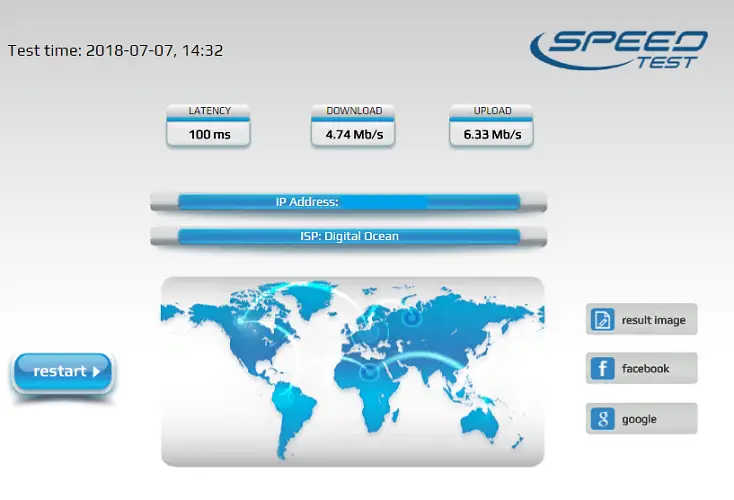
- Existují speciální programy, které kontrolují výkon samotného počítače a rychlost internetu. Musíte si ale být jisti bezpečností webu a samotného programu.
- Proto je mnohem pohodlnější a jednodušší využívat služby online testů WI-FI připojení. Chcete-li to provést, jednoduše napište požadovaný dotaz do vyhledávacího pole. Výběr stránek je široký, stačí zadat jeden z nich a stisknout tlačítko "spustit test" nebo "start". Systém analyzuje data a zobrazí indikátory na obrazovce. Jak vidíte, nic složitého.
- Mimochodem, nezapomeňte vypnout všechny programy, které mohou plýtvat provozem. Každý web zobrazí požadovaná data svým vlastním způsobem. Například některé ukazují rychlost v procentech a jiné - v grafice, která dokonce uvádí data za určité období (viz foto níže). Jejich obecnou a hlavní výhodou je ale absence nepořádku na pevném disku, protože není potřeba nic stahovat.
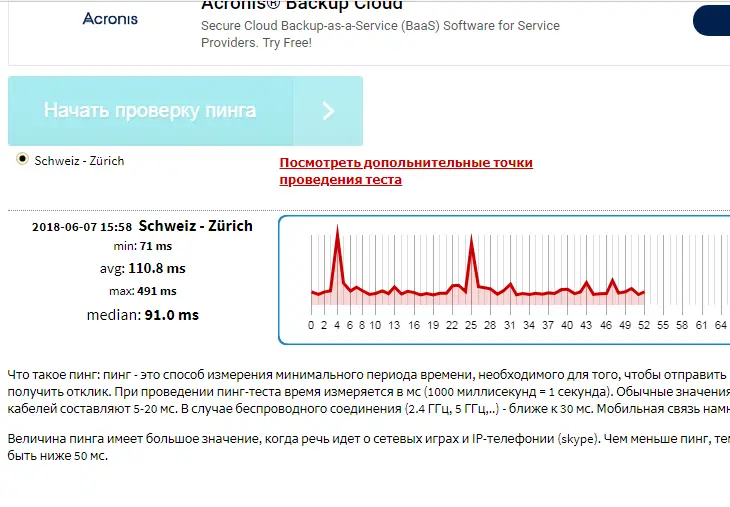
Jak zvýšit rychlost internetu na routeru?
Pokud potřebujete internet pro jednoduché procházení stránek nebo krátké sledování filmů, stahování obrázků, pak otázka zvýšení rychlosti na routeru vyvstává jen zřídka. Ale když běží složitější programy, jako je torrent klient, a datový přenos dosahuje sotva 20 Mbs, tak to už je problém. V takových chvílích musíte hledat příležitost ke zvýšení rychlosti na maximální ukazatele. Záleží na tarifu, modelu routeru a vnějších faktorech, které jsme již zmínili výše.
- Zvyk spořit někdy nepřináší výhody. Jasným důkazem toho je nákup levného routeru. Koupili jste si například modely D-Link, TP-Link nebo třeba DIR-615. Řekněme si hned, že od takových modelů není třeba očekávat vysoký výkon.
- Důvod je jednoduchý — nedostatek paměti RAM, procesor se slabými vlastnostmi, čipy s ne nejlepším výkonem a antény s nízkým výkonem. To vše nepříznivě ovlivňuje výslednou rychlost přenosu dat.
- Síťové karty fungují na stejném principu. Dobré routery s kvalitním příjmem signálu jsou drahé. A od „levnějších“ variant můžete čekat nepříjemná překvapení a nízké rychlosti.
- Upozorňujeme, že informace se týkají stacionárních počítačů. Notebooky mají již vestavěný Wi-Fi adaptér a tento fakt je třeba zohlednit při jeho nákupu. Jinými slovy, nebude možné svalit vinu za nízkou rychlost internetu pouze na router.
- Níže je uvedeno několik tipů, jak zvýšit rychlost na routeru. Před jejich použitím je ale potřeba aktualizovat firmware na nejnovější verzi. Ve většině případů se jedná o 50% úspěšnost. Nyní přejdeme k dalším možnostem zvýšení rychlosti.
- Převeďte své zařízení na standard podporovaný většinou 802.11n. S přihlédnutím k rozsahu 2,4 MHz je standard rychlejší a lepší. Chcete-li to provést, přejděte do nabídky "Základní nastavení zařízení WI-FI", najděte "Bezdrátový režim" a vyberte požadovaný.
- Metody WEP a WPA/TKIP jsou již dávno morálně zastaralé, nelze je používat. Bezdrátovou síť nejen zpomalují, ale také často porušují. Znovu se vrátíme k nastavení zabezpečení. Sloupec "Ověření sítě", nastavte WPA2-PSK, vyberte algoritmus - šifrování WPA AES.
- Při použití standardu 802.11 n musí být režim WMM. To vám umožní získat rychlost internetu 54 Mb a vyšší. Přejděte znovu do nastavení nebo jej zapněte na samotném routeru.
- Mnoho modelů směrovačů má automatické nastavení šířky kanálu. Při práci na 802.11n by šířka měla být 20 MHz, pokud je vaše nastavení 40 MHz, donuťte je změnit.
- Když jsou na modemu nastaveny indikátory maximální rychlosti a je umístěn v blízkosti počítače, pak například na systémové jednotce indikátory se mohou snížit a internet může zmizet Je lepší snížit výkon tohoto přístupového bodu.
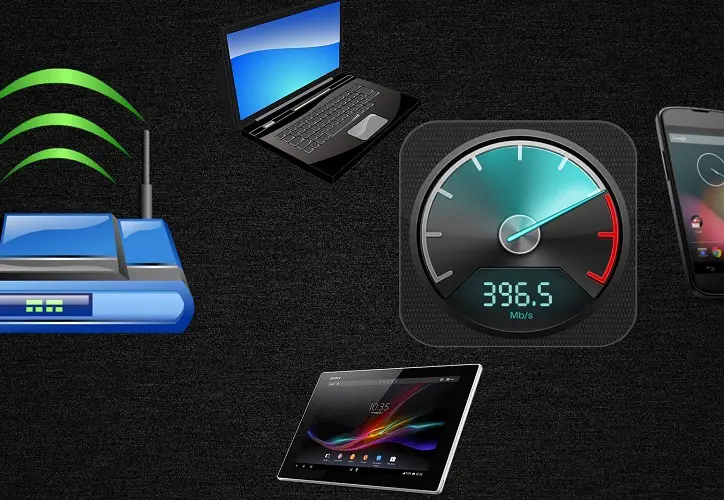
Dobrý internet pomáhá vyřešit mnoho problémů. V našem informačním světě nemusíte opustit svůj domov, abyste si mohli koupit oblečení, prodat zboží, převést peníze nebo zaplatit účty. Všechny tyto operace lze provádět online. Různé zábrany či problémy se sítí vás proto znervózňují. Existuje několik způsobů, jak zvýšit rychlost sítě v počítači.
- Změna tarifního plánu. Pokud je ve smlouvě uvedena rychlost internetu např. 15 Mbs, není to moudré, vyšší nebude. Pokud se potřeby zvýšily, je třeba změnit tarif a zvýšit jej na jinou úroveň. Spolu s rychlostí poroste i poplatek, jde však o oprávněný náklad.
- Neměli byste otevírat mnoho karet současně, zvláště pokud je rychlost vašeho internetu nižší než 1 Mb. Karty vás mohou zpomalit, protože načítají reklamy, videa, obrázky a hudbu současně.
- Aktualizace všeho a okamžitě spadá pod tabu. Programy, které je třeba aktualizovat, lze v tuto chvíli zakázat. Komunikační kanál tak nebude přetížen a síť bude pracovat rychleji.
- "Torrent" funguje a stahování seriálů, hudby nebo zábavních programů je v plném proudu. Pokud chcete, aby internet fungoval rychleji, ukončete všechna stahování v nuceném pořadí.
- Reklama je nyní všude. Zabírá to hodně provozu, ale dá se to zablokovat. Pomůže Antivirus KIS 2013, lépe známý jako Kaspersky Internet Security. V nastavení zaškrtněte požadovanou značku a nebude se vám zobrazovat tolik zbytečných bannerů. Ačkoli je to jen příklad, v současné době existuje mnoho blokátorů reklam. Kontrolujte je pouze na přítomnost virů a stahujte pouze z ověřených zdrojů.
- Turbo režim je další příležitostí ke zvýšení rychlosti. Vhodné pro rychlé surfování po internetu, ale ne pro stahování souborů, protože tento proces bude zpomalen.

- Zkontrolujte spolehlivost všechna připojení, včetně bezdrátových sítí, pokud přijímáte data přes Wi-Fi. Důležité je umístění routeru. Položte to výš a blíž a pak vše znovu zkontrolujte.
- Nezapomeňte, že rychlost přenosu dat, kterou vám WI-FI poskytuje, bude sdílena mezi všemi připojenými zařízeními. Nemáte nic extra připojeno, ale soused může vaši síť používat bez omezení. Nastavte nebo změňte přístupové heslo. Bude to spolehlivá ochrana a dobrá metoda zvýšení rychlosti.
- Zastaralý počítač a jeho součásti jsou důvodem, proč internet nemůže fungovat plnou rychlostí. Zde jsou programy nebo poskytovatel bezmocní. Musíte změnit zařízení nebo aktualizovat jeho konfiguraci. Budete si muset koupit nový procesor, pevný disk nebo RAM kartu, což je velmi drahé. To mimochodem platí i pro router!
- Požádat o pomoc svého poskytovatele může být tím správným řešením. Specialisté budou moci vyrazit na místo a posoudit rozsah "tragédie". Služby mohou být zpoplatněny, pokud se jedná o výměnu kabelu nebo poškozených dílů. Tyto informace si ale vyjasněte při rozhovoru se zástupcem společnosti.
- Občas se stane, že poskytovatel neplní podmínky smlouvy, připojení je špatné a připojení je nekvalitní. Máte právo na změnu operátora. Před tím se určitě zeptejte svých přátel nebo si přečtěte recenze na kvalitu služeb jiných poskytovatelů na internetu.
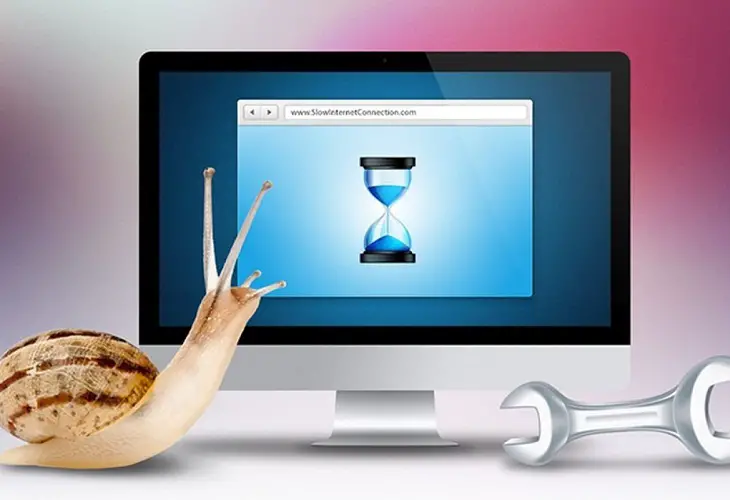
Jak zvýšit rychlost provozu na telefonu?
Modely telefonů naší doby mají schopnosti, které nejsou v žádném případě horší než stolní počítače a některé modely notebooků. Operační systém Android rozšiřuje hranice možného a otevírá svět aplikací, se kterými můžete studovat, relaxovat a pracovat online.
- Každý smartphone má funkční sadu aplikací od výrobce. A takové programy jako „Play market“ poskytují široký výběr doplňků jakékoli povahy. Takový telefon samozřejmě potřebuje kvalitní internetové připojení, jehož rychlost není vždy uspokojivá. Ale existuje několik způsobů, jak to zvýšit.
- Na pozadí máte otevřeno mnoho aplikací, které nejsou často používány. Využívají však sílu komunikačního kanálu a snižují rychlost internetu. Zavřete takové programy a rychlost se výrazně zvýší.
- Existuje mnoho programů pro správu dat smartphonů pro operační systém Android, jako je Opera Max. Budou schopni optimalizovat práci a snížit spotřebu dat.
- Smažte programy, které nepoužíváte. Snižují nejen rychlost internetu, ale přetěžují a zaplňují paměť telefonu, což vede k přetížení procesoru. V důsledku toho klesá provoz samotného zařízení. A to opět ovlivní rychlost provozu a může dokonce způsobit rozbití smartphonu.
- Bloková reklama, tady je to taky dost. Chcete-li to provést, vyhledejte speciální programy na „trhu Play“. Mimochodem, nezapomeňte na antivirus v telefonu. Stahujte také opatrně a s ověřením. A nezapomeňte občas „vyčistit“ samotný telefon od nashromážděných informací.
- V době vysokorychlostního internetu 3G a 4G není přístup k sítím všude. V takových případech přepněte telefon na dostupné sítě WI-FI.
- Užitečné mohou být internetové akcelerátory – speciálně navržené programy. Například Internet Booster a nový Sped-up-internet.
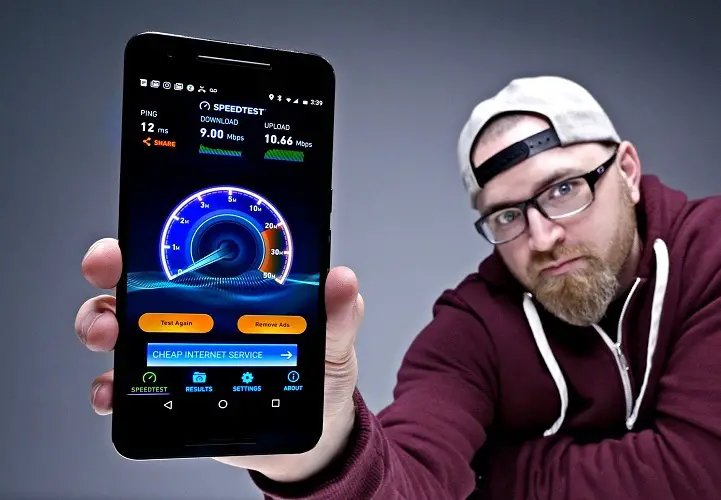
Jak zrychlit Internet v závislosti na nainstalovaném systému Windows?
Windows je nejoblíbenější operační systém pro počítače a notebooky. Některé modely smartphonů také fungují na takovém softwaru. Neustálé aktualizace nezaručují stabilní šířku pásma internetu, rychlost se může z různých důvodů snížit. Můžete si ho zvýšit sami. Jak to udělat, zvážíme níže.
Zrychlení internetu ve Windows 7
- Pravidelná kontrola antivirus zabrání vstupu škodlivých programů do vašeho počítače, což může snížit rychlost internetu na polovinu.
- Nezatěžujte kanály s šířkou pásma nepotřebnými programy, zavřete vše, co je momentálně nepotřebné.
- Zkontrolujte nastavení routeru, pokud používáte WI-FI, důvod může být zde. Jak to udělat a jak zlepšit kvalitu jeho práce, jsme diskutovali výše.
- Nelicencovaný program Windows 7 může být vadný. Selhání nastavení ovlivňuje rychlost internetu.
- Operační systém Windows 7 ponechává 1/5 část pro zajištění vlastní práce a stahování aktualizací. Tato nastavení můžete změnit a procento snížit.
- Použijte kombinaci "Win + R". Do řádku, který se objeví, zadejte "gpedit.msc" a poté klikněte "Ok". Poté vyberte z položky nabídky t "Editor místních a skupinových zásad" a otevřete složku "Šablony pro správu".
- Dalším krokem je otevření složky Network a výběr QoS Packet Scheduler. A nakonec přejděte do nabídky "Omezit vyhrazenou šířku pásma", vyberte položku "resetovat na nulu" a zaškrtnutím políčka povolte.
- Pokud nechcete vstupovat do nastavení, použijte "speciálně vyškolené" programy. Optimalizují nastavení smartphonu a zefektivňují jeho fungování.
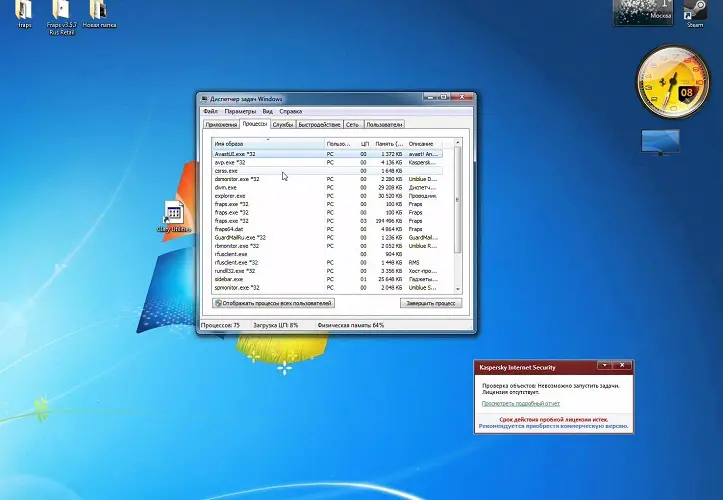
Tam jsou rozdíly zvýšení rychlosti pro Windows 10?
Toto je nový a oblíbený systém. Nevyhýbají se jí ale ani problémy s rychlostí internetu. Zkusme si to pozvednout sami.
- Výchozí nastavení Windows 10 omezuje rychlost přenosu dat téměř o 20 %. Chcete-li zvýšit rychlost internetu, musíte sami změnit následující nastavení.
- To lze provést stejným způsobem jako v případě operačního systému Windows 7, o kterém jsme hovořili výše.
- V samotných programech jsou omezení rychlosti. Pro zrychlení internetu je potřeba změnit nastavení samotných programů.
- Pomocí Správce úloh zkontrolujte, které programy používají přístupový kanál. Použijte kombinaci kláves „Ctrl+Alt+Esc“. Otevře se karta procesoru. Vyberte "Síť" a prohlédněte si statistiku.
- Další možností je turbo režim, který je přátelský ke všem systémům a prohlížečům.
Jak vidíte, není nutné hledat pomoc u specialistů. Všechny uvedené body můžete koneckonců využít sami, čímž zvýšíte výkon Windows 7 a 10 a také rychlost internetu.
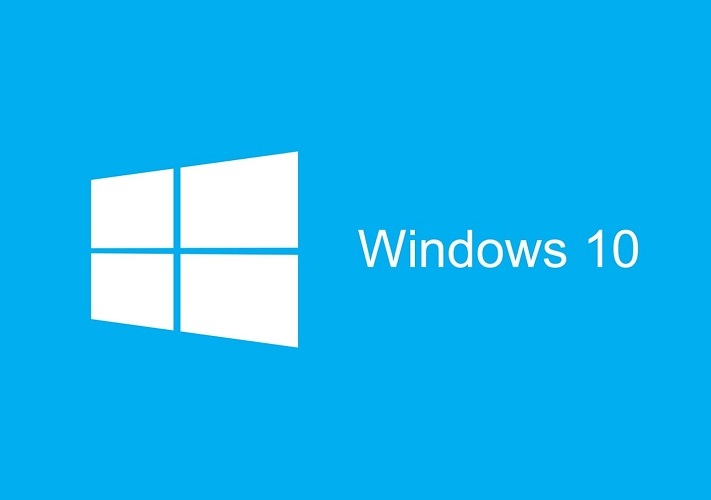
Lidstvo rádo zjednodušuje život. Abyste dlouho neprocházeli nastavením počítače nebo routeru, abyste zvýšili rychlost internetu, můžete použít speciální programy. A mají velmi široký výběr. Zvažme provoz nejzajímavějších programů s možností zvýšení rychlosti přenosu dat.
- Throttle je program, se kterým se příjemně pracuje. Pohodlné rozhraní a poměrně přehledné menu. Na vás je zvolit potřebné parametry, typ modemu a samozřejmě operační systém. Zadejte typ připojení. Po stisknutí tlačítka "Go" se ukazatele zvýší o 120% a ještě výše.
- Uživatelé programu Internet Accelerator vyzdvihují několik zřejmých výhod: jeho schopnost zvýšit rychlost 2krát a ještě více, pohodlné rozhraní a stylový design.
- Program Rychlost dsl je kompatibilní s modemy modelu dsl. Jedná se o poměrně nezávislý program. Snadno upraví ukazatele maximální rychlosti, zkontroluje váš modem a dokonce upraví jeho nastavení.
- Program BeFaster je schopen vytvořit zdání aktivní činnosti. V případech, kdy musíte opustit počítač, může poskytovatel deaktivovat neaktivní hotspoty. Program vám to nedovolí. Dalším plusem je ruskojazyčné menu, které není dostupné v jiných programech.
- Program Internet Cyclone zvyšuje rychlost internetu až o 200 % tím, že zabraňuje fragmentaci příchozích dat. Program je kompatibilní se všemi typy modemů. Vysokorychlostní modemy nebyly výjimkou.
To samozřejmě není zdaleka celý seznam existujících programů. Výrobci nestojí na místě, rozhraní jsou aktualizována a schopnosti rostou. Podívejte se na uživatelské recenze a vyberte si program, který vám vyhovuje parametry a požadavky.
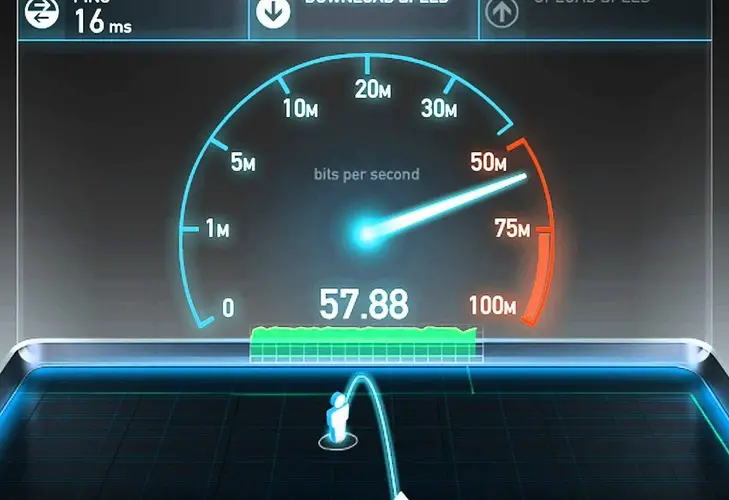
Jak zvýšit rychlost internetu sami: tipy
Nyní můžete shrnout všechny výše uvedené informace. Stále stojí za to zdůraznit hlavní doporučení, jak zvýšit rychlost internetu vlastními silami.
- Důvod často spočívá v routeru, zkuste jej restartovat. Pokud to nepomohlo, změňte nastavení na tovární nastavení. Pokud se rychlost nezvýšila, změňte standardy jeho provozu.
- Provoz zařízení musí být neustále optimalizován. Vymažte mezipaměť a zavřete programy, které se používají zřídka.
- Aktualizujte si antivirus a prohledejte své zařízení. Viry nepřinášejí žádný užitek, kromě snížení rychlosti škodí i softwaru.
- Použijte program CCleaner, vyčistí zařízení od nevyžádaných souborů a ušetří spotřebu energie.
- Pravidelně aktualizujte své prohlížeče. Pokud přestaly normálně fungovat, tak si stáhněte nové.
- Kvalita služeb závisí na poskytovateli. Pokud vám něco nevyhovuje, zmizí internet nebo jsou data poskytována nízkou rychlostí, změňte poskytovatele.
- Instalovat licencované programy a často aktualizovat ovladače.
- Při používání bezdrátových sítí Wi-Fi si nastavte heslo – starejte se o svůj osobní prostor.
Jednoduché manipulace mohou zvýšit rychlost domácího internetu. Práce nebo odpočinek budou mnohem jednodušší a příjemnější. Navíc to lze snadno provést sami, a to i podle jednoduchých pravidel.















